现在网上的安装新萝卜家园windows7旗舰版的方法都是非常简单的,当然大家想知道的新萝卜家园windows7旗舰安装版详细安装步骤方法也是非常简单的,下面就让小编给大家介绍关于新萝卜家园的教程给大家吧,大家有需要的新萝卜家园windows7旗舰安装版的方法的就赶紧学习起来吧。
Step1.选中已下载的镜像文件,鼠标右键选择“解压到LBJY_XP_KSZJB_V8.0\”,如图1所示:
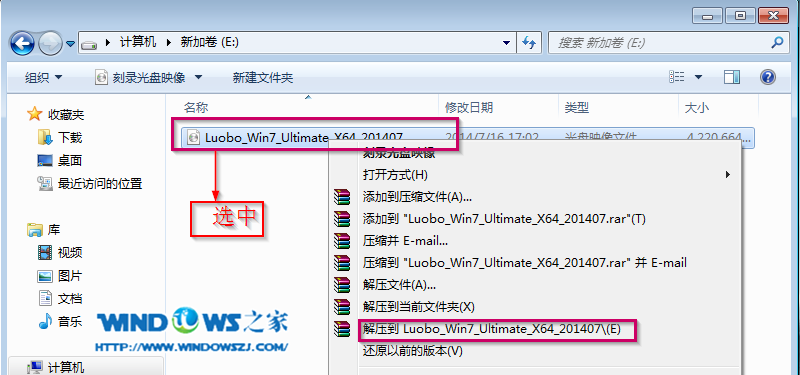
新萝卜家园windows7旗舰安装版详细安装步骤图1
Step2.打开解压好的文件夹,双击文件夹里带有萝卜图标的“AUTORUN.EXE”程序,如图2所示:
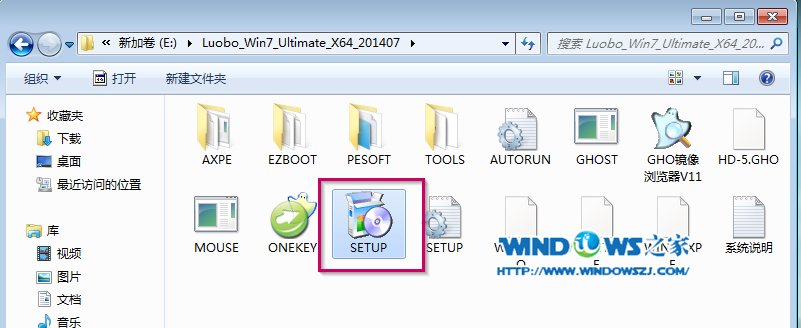
新萝卜家园windows7旗舰安装版详细安装步骤图2
Step3.在打开的程序界面中,选择第一项“安装操作系统到C盘”,如图3所示:
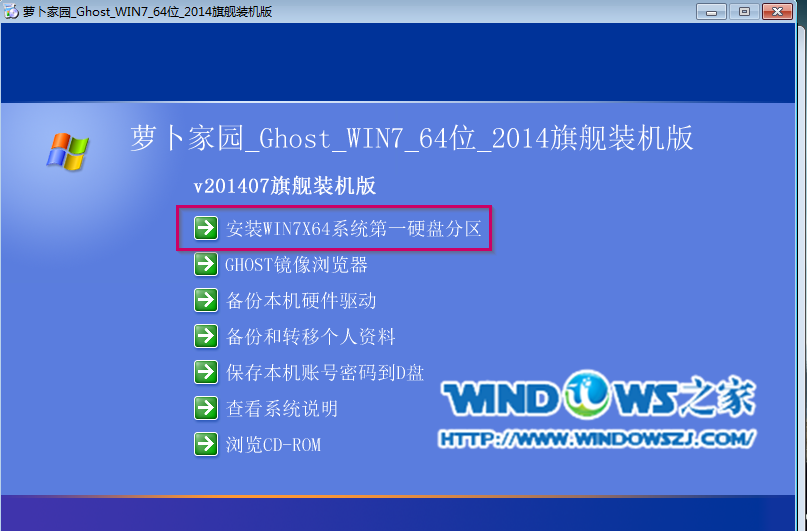
新萝卜家园windows7旗舰安装版详细安装步骤图3
Step4.在出现的OneKey Ghost界面中,确保GHO WIM ISO映像文件路径中不能出现中文和特殊字符,并点击“确定”,如图4所示。(PS:若该映像文件路径中含有中文或特殊字符,则退出安装程序,更改镜像文件存储路径上含有中文或特殊字符。

新萝卜家园windows7旗舰安装版详细安装步骤图4
Step5.在弹出的菜单中,选择“是”,即执行“重新启动计算机进行还原”操作,如图5所示:
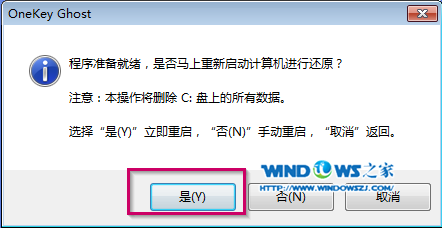
新萝卜家园windows7旗舰安装版详细安装步骤图5
Step6.系统自动安装,首先进入windows启动管理器,选择“OneKey Ghost”选项(默认就是OneKey Ghost选项,系统会自行倒计时进行默认选项的启动,若不想进行系统安装,则选择“windos 7”选项),如图6所示:
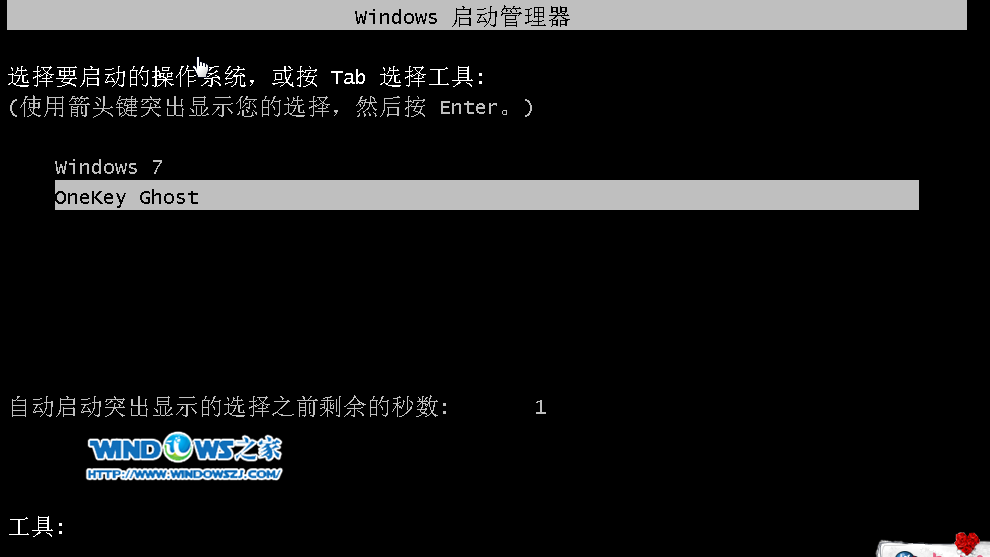
新萝卜家园windows7旗舰安装版详细安装步骤图6
Step7.接着出现“Symantec Ghost11.0.2”界面,如图7所示:
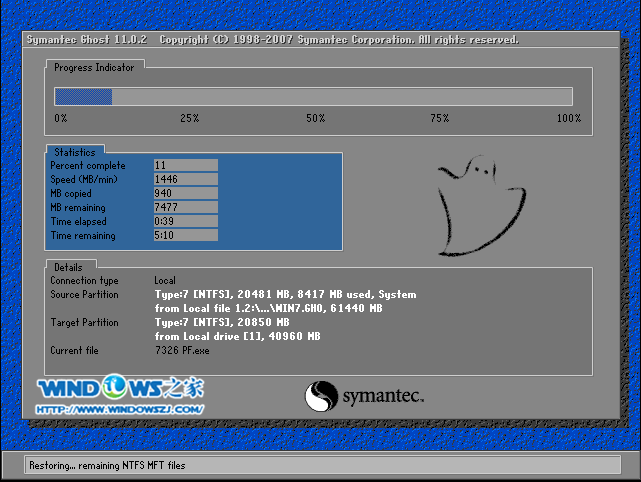
新萝卜家园windows7旗舰安装版详细安装步骤图7
Step8.然后逐步进行初始化系统部署、导入系统程序、部署系统、导入软件驱动等操作,直到完成系统部署,如图8、图9所示:
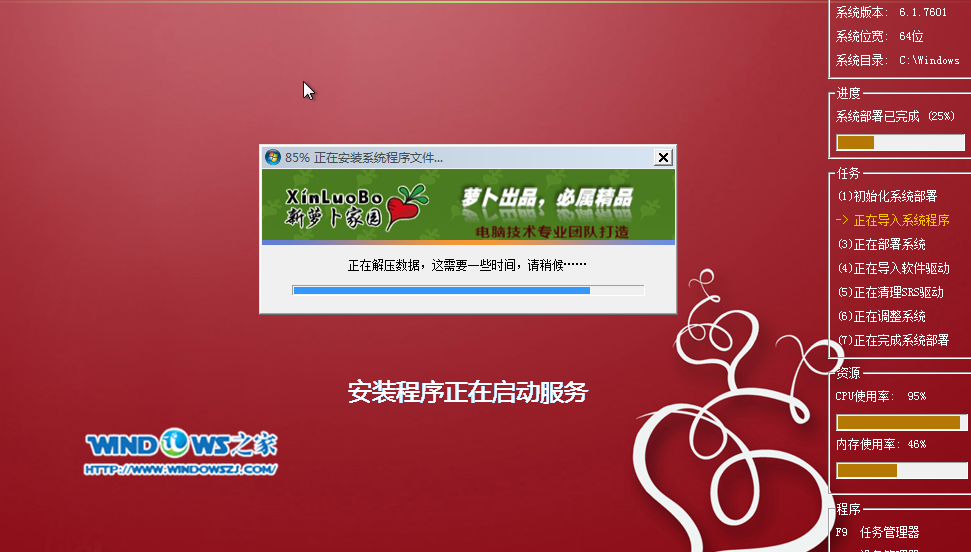
新萝卜家园windows7旗舰安装版详细安装步骤图8

新萝卜家园windows7旗舰安装版详细安装步骤图9
Step9.系统部署完成后,会依次出现“安装程序正在为首次使用计算机做准备”界面→“进行视频性能检测”界面,如图10-11所示:

新萝卜家园windows7旗舰安装版详细安装步骤图10
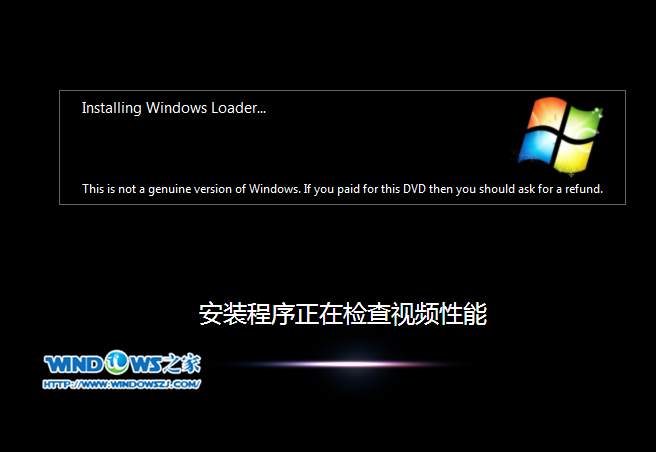
新萝卜家园windows7旗舰安装版详细安装步骤图11
Step10.当计算机再次重新启动,出现如下图12时,就说明系统安装完成拉!
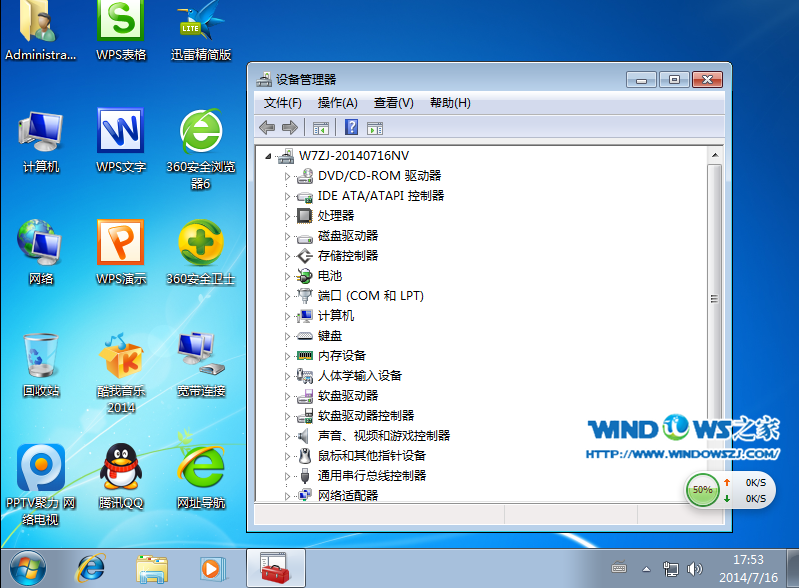
新萝卜家园windows7旗舰安装版详细安装步骤图12
关于ghost xp sp3电脑公司纯净版超简单安装的方法到这里就全部结束了的,大家都知道ghost xp sp3电脑公司纯净版超简单安装的方法了吗?还不知道的同学就赶紧学习起来吧
点击阅读全文

761KBM
下载
Windows 7 Image Updater(Win7映像更新程序)
1.83GM
下载
35KBM
下载